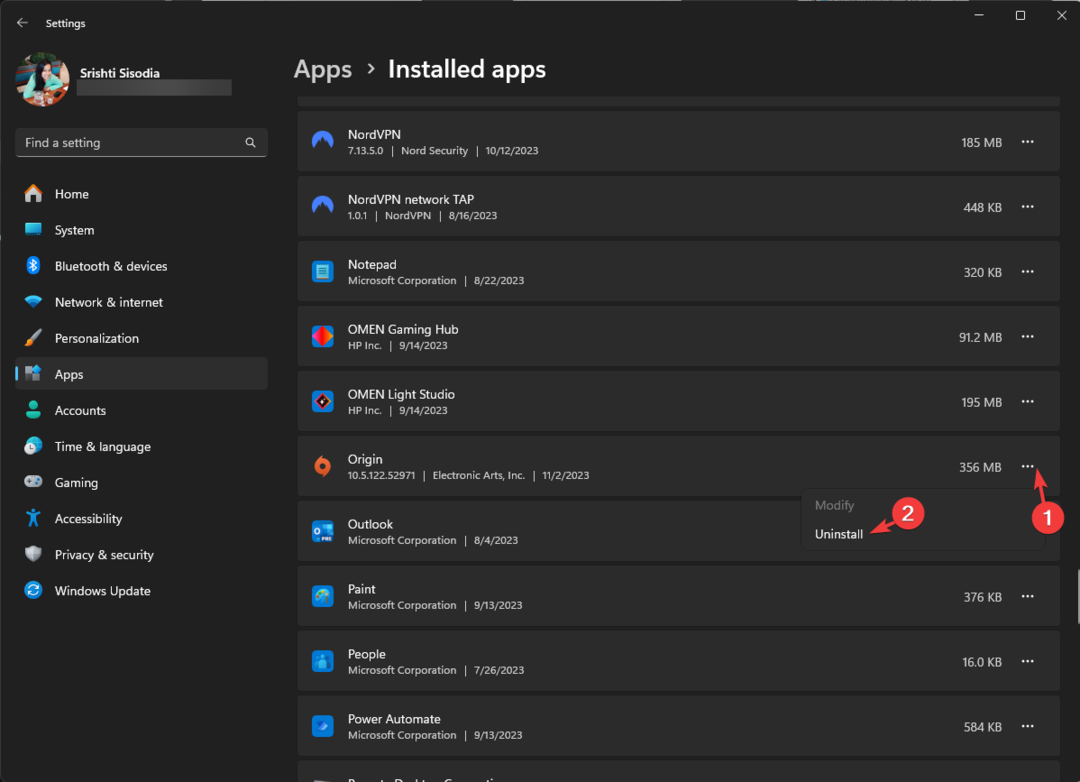Poista ensin Windowsin palomuuri käytöstä
- Korjaa Origin-virhekoodi 20.403 lisäämällä [Bootstrap]EnableUpdating=false EACore.ini-tiedostoon Ohjelmatiedostoista.
- Jatka lukemista tietääksesi yksityiskohtaiset vaiheet!
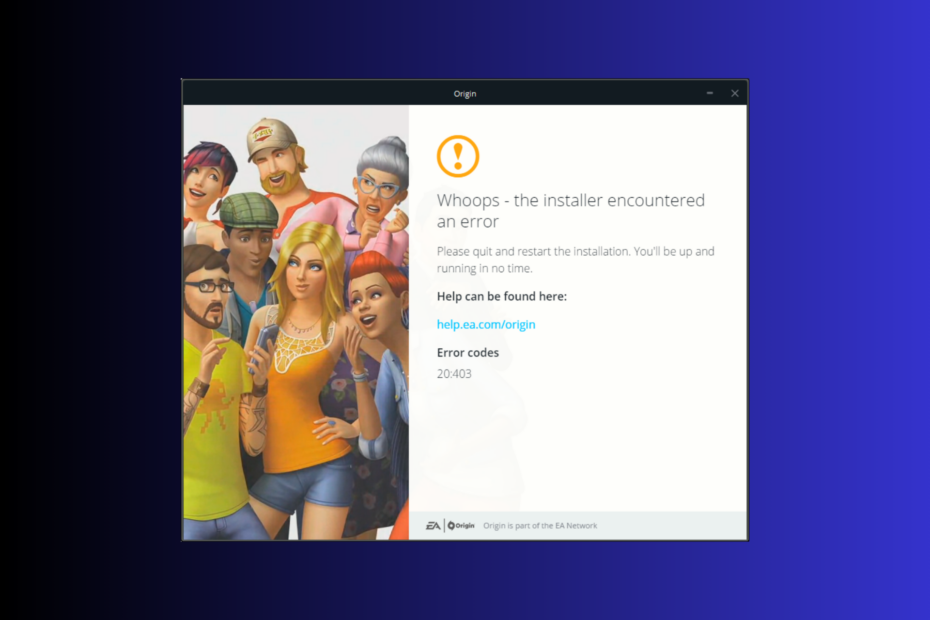
Jos olet jumissa Hups – asennusohjelma havaitsi virheen ja virhekoodin 20.403 kun päivität tai asennat Origin-sovellusta, tämä opas voi auttaa!
Keskustelemme yleisistä syistä ja perehdymme WR: n asiantuntijoiden testaamiin tehokkaisiin ratkaisuihin ongelman korjaamiseksi, mikä parantaa pelikokemusta.
Mitä virhekoodi 20.403 tarkoittaa?
Virhekoodi 20.403 osoittaa, että tietokoneesi Origin-sovellus ei voi muodostaa yhteyttä EA-palvelimeen. Jos katsomme kuitenkin laajempaa näkökulmaa, näyttää siltä, että EA kannustaa käyttäjiä siirtymään Originista EA-sovellukseen.
Kuinka testaamme, arvioimme ja arvioimme?
Olemme työskennelleet viimeisen 6 kuukauden ajan rakentaaksemme uutta arviointijärjestelmää sisällön tuottamiseen. Sen avulla olemme myöhemmin muuttaneet useimmat artikkeleistamme tarjotaksemme todellista käytännön kokemusta valmistamistamme oppaista.
Lisätietoja voit lukea miten testaamme, arvioimme ja arvioimme WindowsReportissa.
- Kuinka korjaan Origin-virhekoodin 20.403?
- 1. Salli sovellus Windowsin palomuurin kautta
- 2. Käytä Google DNS: ää
- 3. Lataa sovelluksen offline-versio ja poista automaattiset päivitykset käytöstä
- 4. Lataa EA-sovellus
Kuinka korjaan Origin-virhekoodin 20.403?
Ennen kuin jatkat virheilmoituksen poistamiseen liittyviä toimia, suorita seuraavat alustavat tarkistukset:
- Käynnistä tietokone uudelleen, napsauta peliä hiiren kakkospainikkeella ja valitse sitten Suorita järjestelmänvalvojana. Tämä auttaa myös sellaisiin ongelmiin kuin Alkuperäinen virhekoodi 327683:0
- Varmista, että sinulla on vakaa Internet-yhteys ja tarkista EA: n alkuperäpalvelimen tila tässä.
- Poista VPN käytöstä (jos mahdollista).
- Varmista, että sinulla on päivitetty versio Windows-käyttöjärjestelmästä ja välttämättömät kuljettajat.
1. Salli sovellus Windowsin palomuurin kautta
- paina Windows avain, tyyppi Ohjauspaneeli hakukentässä ja napsauta Avata.
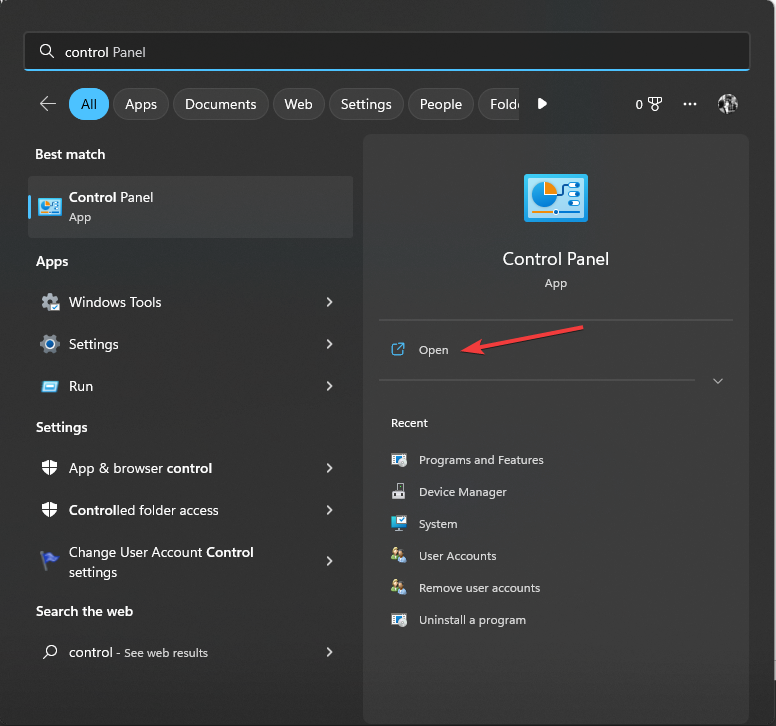
- Valitse Kategoria varten Näytä ja napsauta Järjestelmä ja turvallisuus.
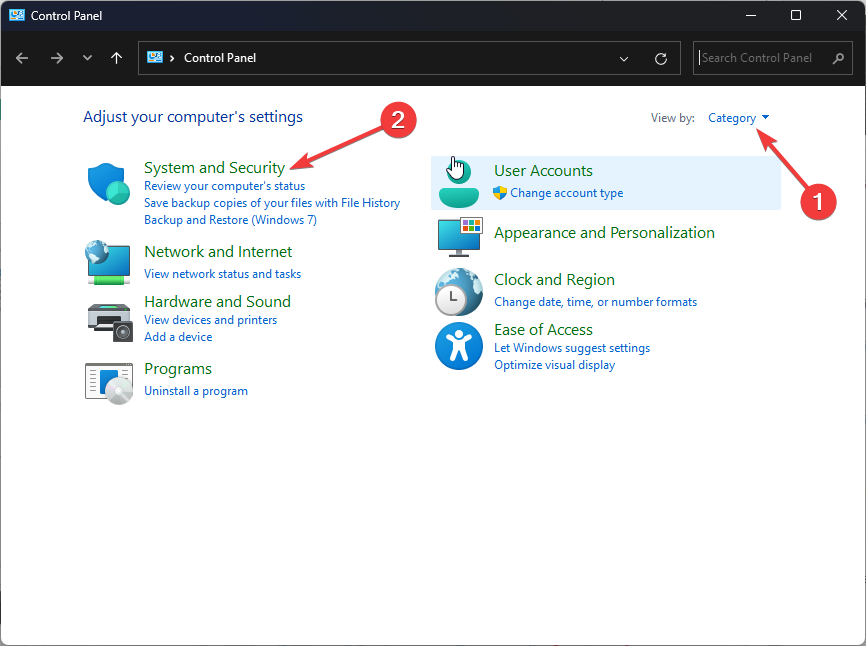
- Paikantaa Windows Defenderin palomuuri ja napsauta Salli sovellus Windowsin palomuurin kautta.
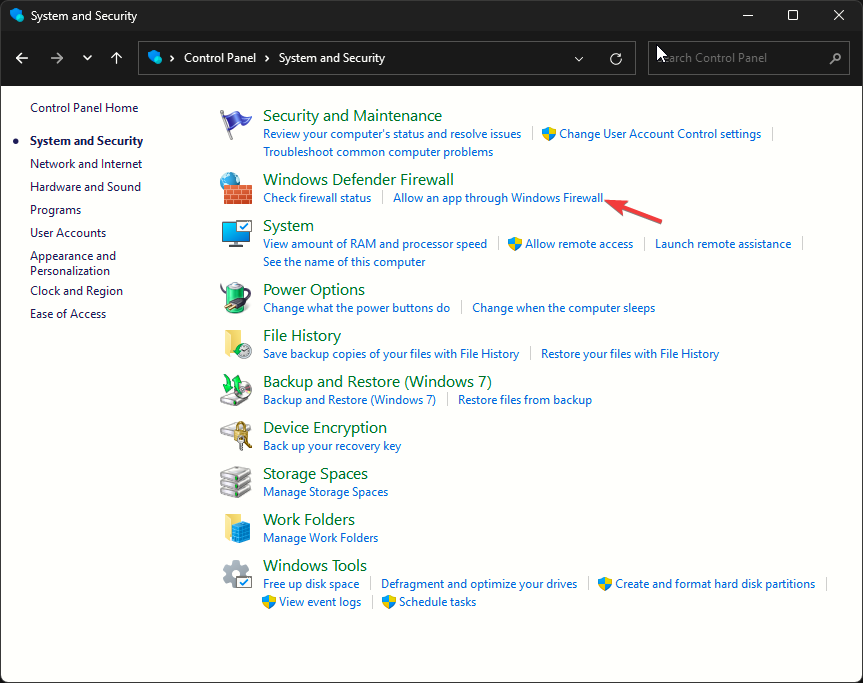
- Käytössä Sallitut sovellukset näyttö, etsi Alkuperä; jos ei löydy, napsauta Muuta asetuksia ja valitse sitten Salli toinen sovellus.
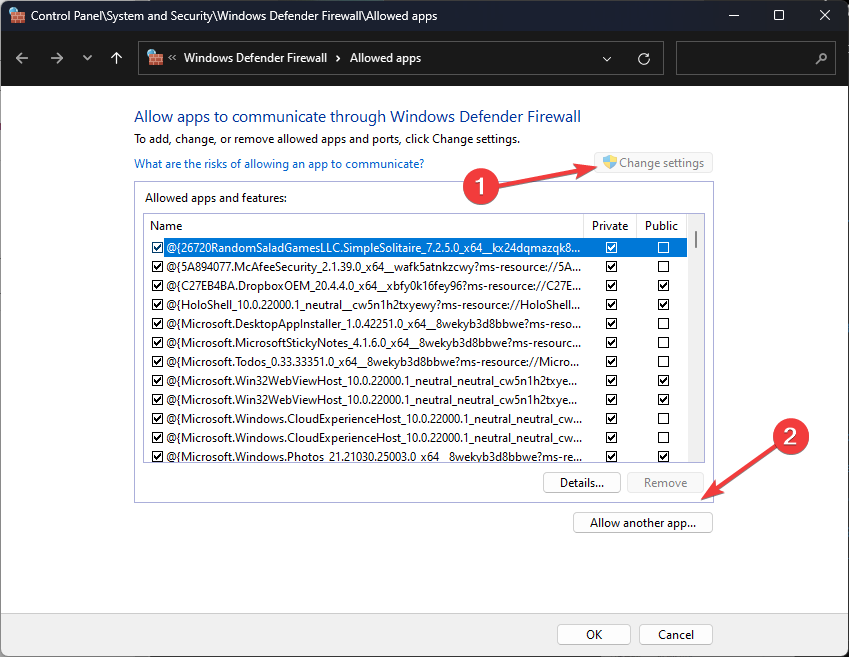
- Klikkaus Selaa ja valitse sovellus ja napsauta sitten Avata.
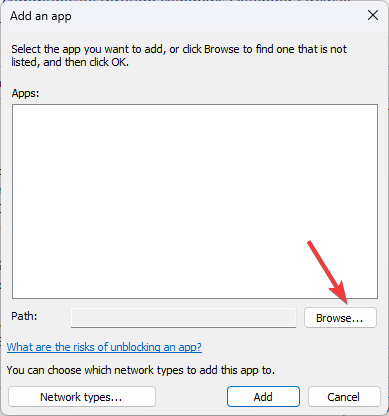
- Napsauta nyt Lisätä.
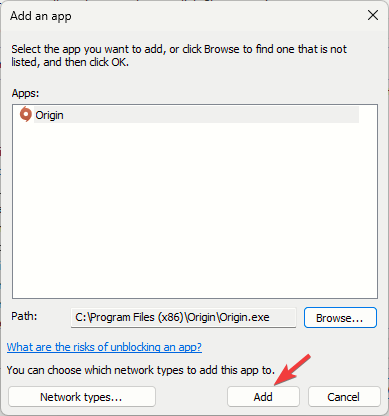
- Kerran lisätty Sallitut sovellukset sivu, laita valintamerkki viereen Yksityinen ja Julkinen sovellukselle ja napsauta OK saada valmiiksi.
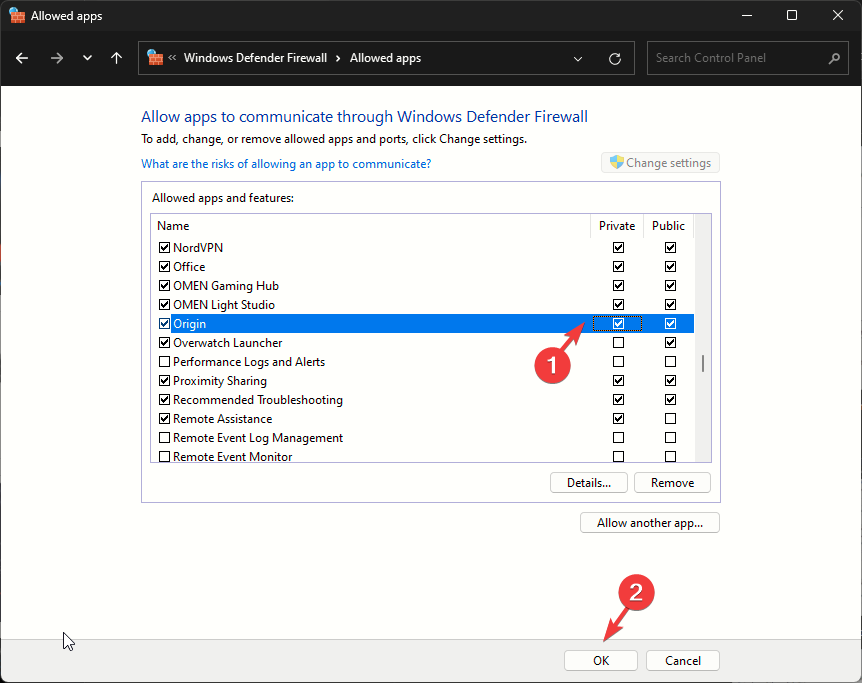
Kun sovellus on sallittu, palomuuri ei häiritse ja antaa sen toimia sujuvasti. Tämä menetelmä voi myös auttaa sinua korjaamaan yleisiä virheitä, kuten Originissa tapahtui odottamaton virhe; lue tämä opas saadaksesi lisätietoja.
2. Käytä Google DNS: ää
- Lehdistö Windows + R avaamaan Juosta ikkuna.
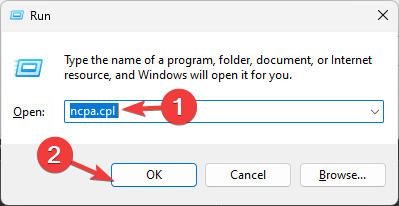
- Tyyppi ncpa.cpl ja napsauta OK avata Verkkoyhteydet.
- Napsauta verkkoyhteyttä hiiren kakkospainikkeella ja napsauta Ominaisuudet kontekstivalikosta.
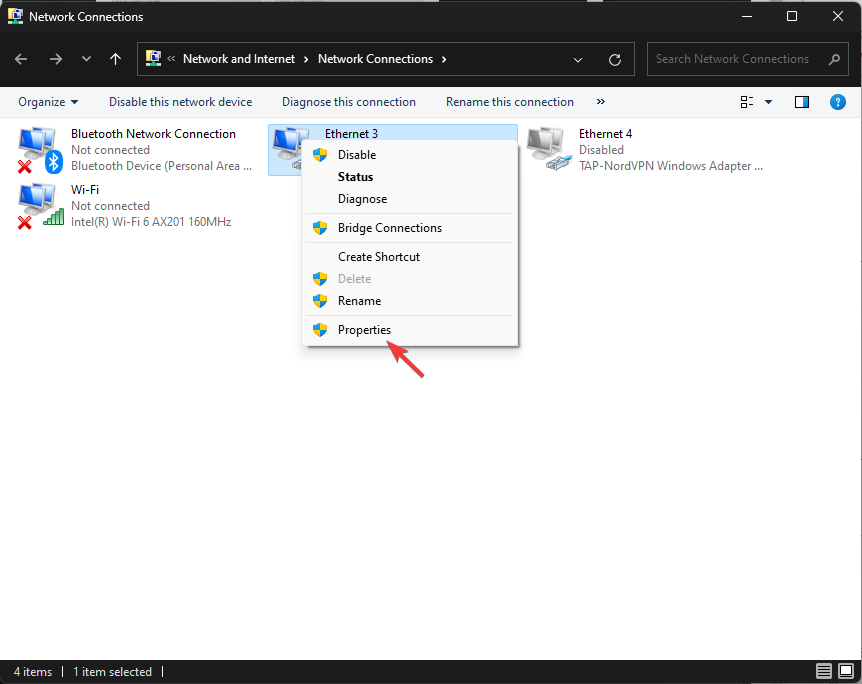
- Alla Tämä yhteys käyttää seuraavia kohteita, valitse Internet-protokollan versio 4 (TCP/IPv4) ja napsauta Ominaisuudet.
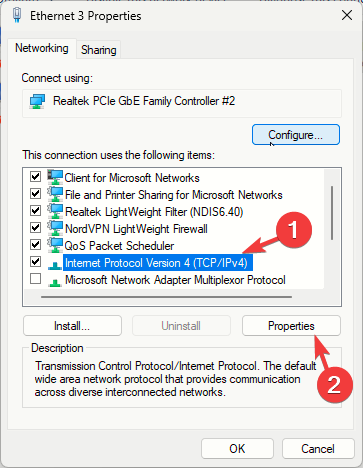
- Aseta valintamerkki viereen Käytä seuraavia DNS-palvelinosoitteita, sitten varten Ensisijainen DNS-palvelin: tyyppi 8.8.8.8 ja varten Vaihtoehtoinen DNS-palvelin: 8.8.4.4
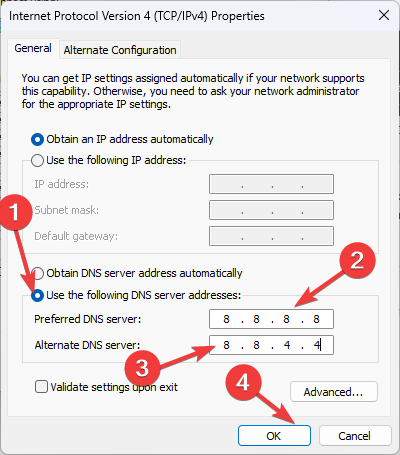
- Klikkaus OK ja käynnistä tietokone uudelleen, jotta muutokset tulevat voimaan.
Jos epävakaa Internet-yhteys aiheuttaa ongelman, DNS: n vaihtaminen voi nopeuttaa Internet-yhteyttäsi ja päivittää verkon tai korjata sen.
- Virhekoodin VAL 46 korjaaminen Valorantissa
- Ota Windows 11 23H2 -ominaisuudet käyttöön asentamalla ensin paketti KB5027397
- Kuinka saada uusi mini Microsoft Teams Windows 11 -käyttöjärjestelmään
- Windows 11 23H2: Parhaat ominaisuudet, nyt saatavilla kaikkialla
- Saumaton aseman kopiointi: Kloonaus Windowsin kuvan avulla
3. Lataa sovelluksen offline-versio ja poista automaattiset päivitykset käytöstä
Ennen kuin poistat pelin asennuksen, varmuuskopioi pelin tiedot, siirry Origin-pelikirjastoon, napsauta peliä hiiren kakkospainikkeella ja valitse Siirrä peli, tallenna se helppopääsyiseen paikkaan. Jos haluat palauttaa pelisi Originin uudelleenasentamisen jälkeen, siirry pelikirjastoon ja napsauta Asentaaja valitse sijainti, johon tallensit pelitiedostot.
- Lehdistö Windows + minä avaamaan asetukset sovellus.
- Etsi Origin asennettujen sovellusten luettelosta, napsauta kolmen pisteen kuvakeja valitse Poista asennus.
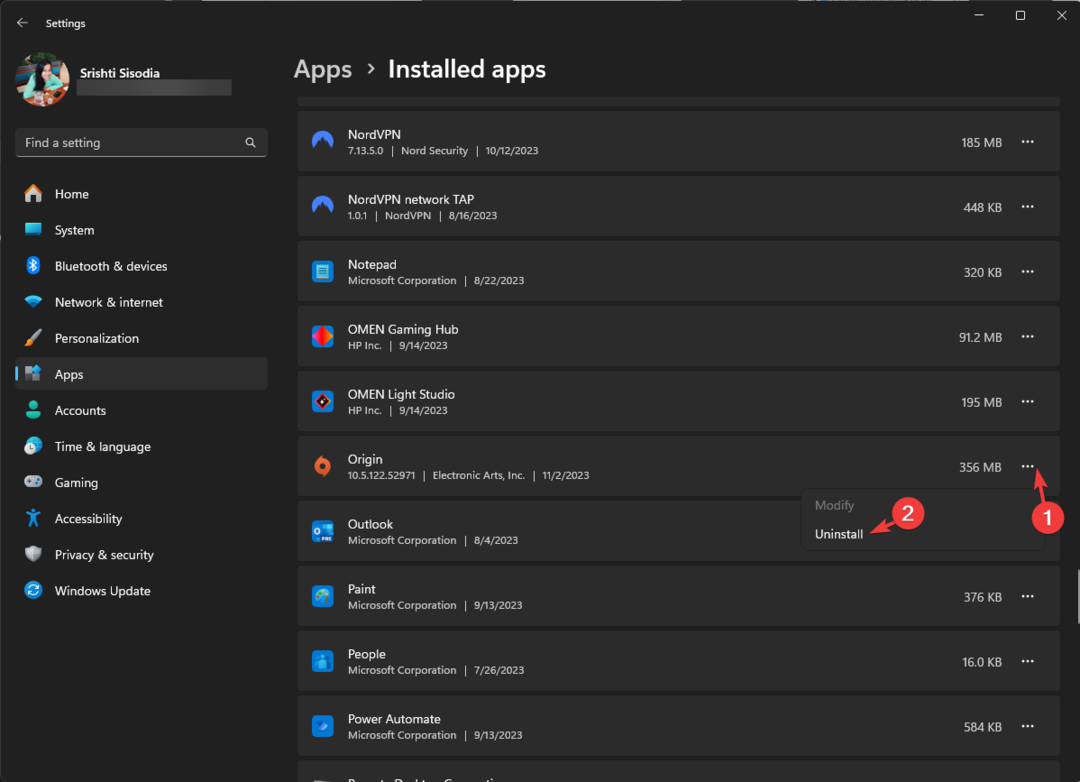
- Klikkaus Poista asennus uudelleen vahvistaaksesi toiminnon.
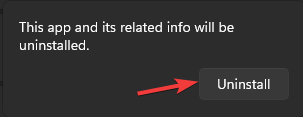
- Mene Originin virallinen verkkosivusto ja napsauta Lataa Origin.
- Klikkaus Asentaa.
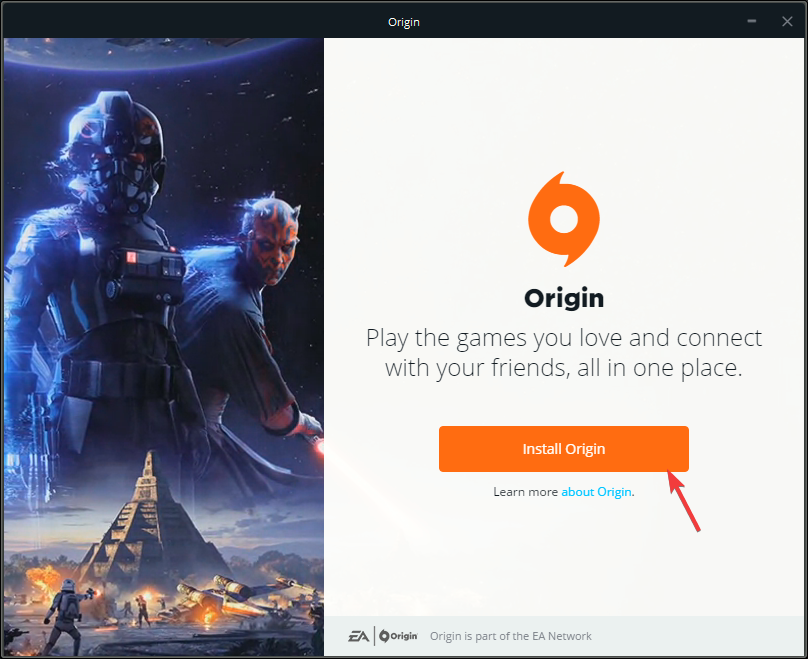
- Varmista seuraavassa näytössä, että poistat valinnan Pidä Origin ja pelini ajan tasalla, napsauta sitten Jatkaa.
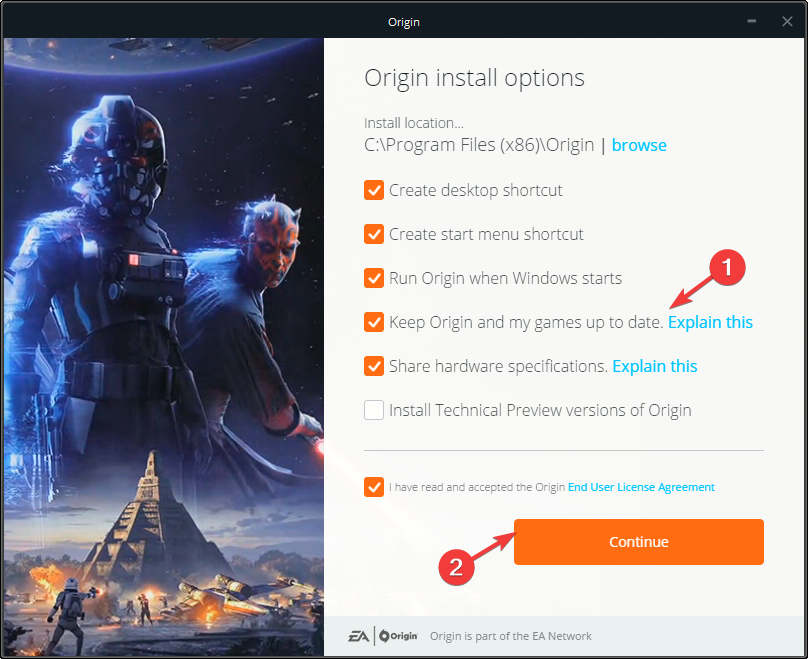
- Suorita prosessi loppuun noudattamalla näytön ohjeita.
- Lehdistö Windows + E avaamaan Tiedostonhallinta ikkuna.
- Navigoi tälle polulle:
C:\Program Files (x86)\Origin\EACore.ini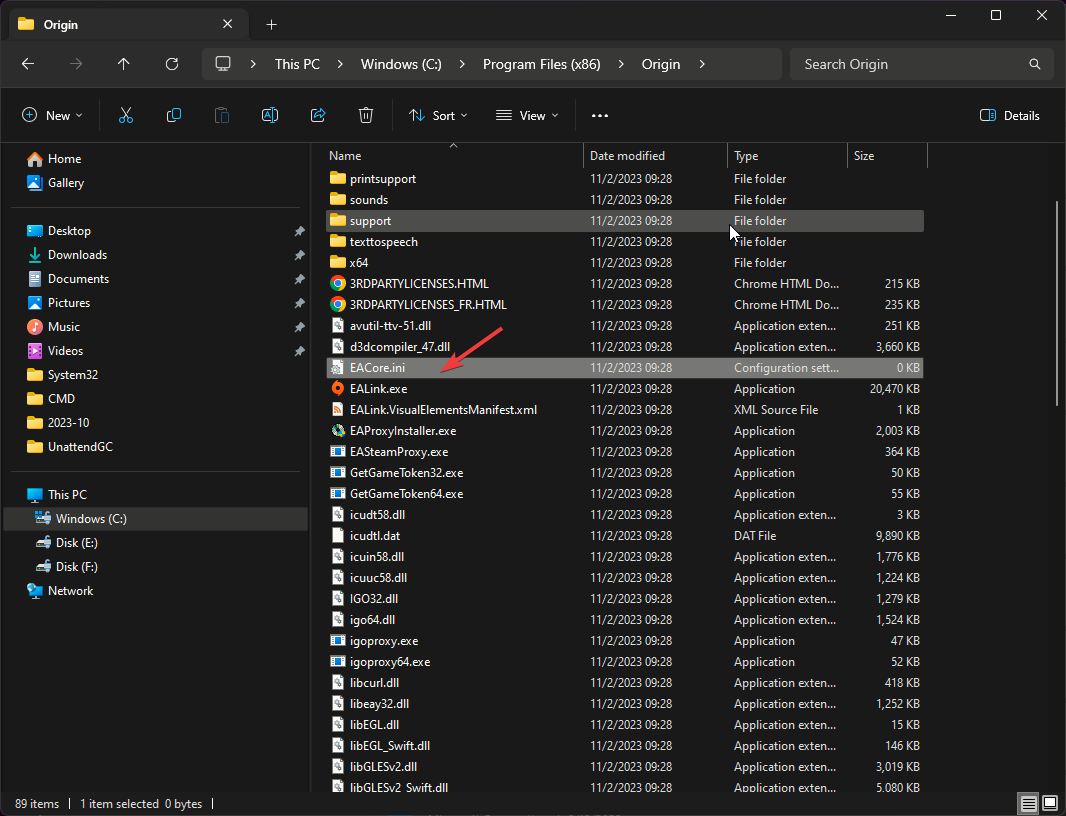
- Kaksoisnapsauta EACore.ini tiedosto ja lisää tämä koodi:

[Bootstrap]
EnableUpdating=false
- Lehdistö Ctrl + S tallentaaksesi muutokset, sulje sitten ikkuna.
Sovelluksen offline-asennusohjelman käyttäminen voi säästää jatkuvilta ponnahdusilmoituksilta Origin-sovelluksen päivittämisestä uuteen EA-sovellukseen, jolloin voit pelata pelejäsi olemassa olevalla alustalla. Jotta pelisi pysyy ajan tasalla, sinun on kuitenkin lopulta päivitettävä sovellus uuteen EA-versioon.
4. Lataa EA-sovellus
- Mene EA: n virallinen verkkosivusto ja napsauta Lataa EA-sovellus.
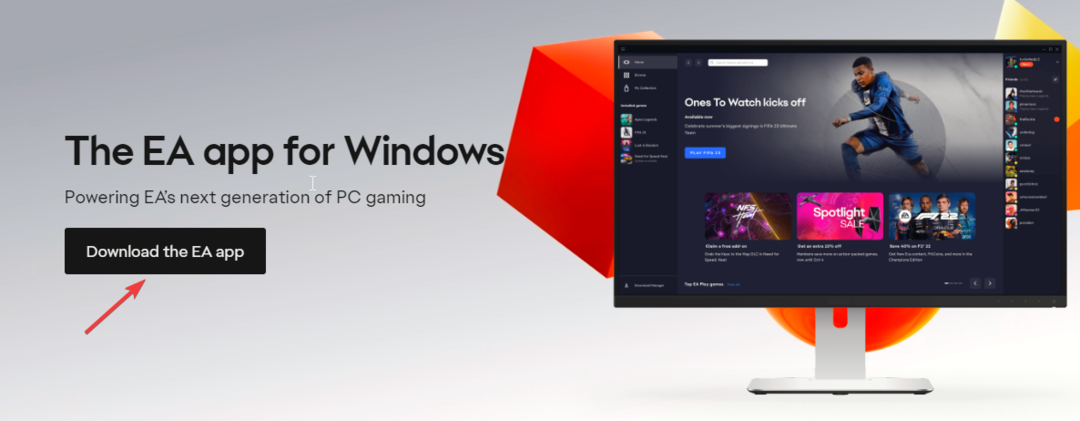
- Kaksoisnapsauta ladattua tiedostoa ja napsauta Mennään.
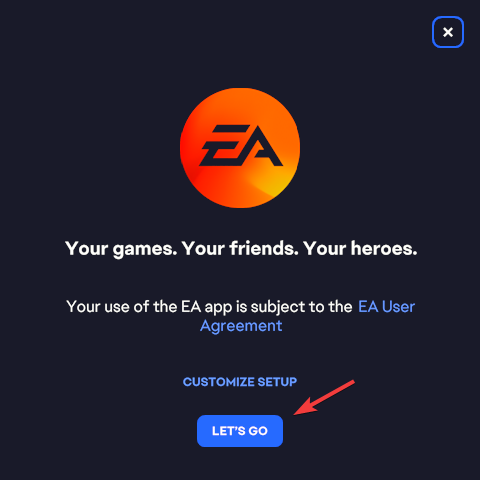
- Klikkaus Joo UAC-kehotteessa ja suorita prosessi loppuun noudattamalla näytön ohjeita.
Jos saat Origin-virhekoodin 20.403 verkko- tai palomuurihäiriöiden vuoksi, voit lisätä sovelluksen palomuuriin tai muuttaa DNS-asetuksia.
Jos se kuitenkin tapahtuu EA: n rohkaiseessa siirtymistä etkä ole valmis siihen, voit kokeilla sovelluksen offline-versiota ja poistaa sen käytöstä automaattisesti.
Jos kohtaat muita virheitä Origin-asennuksen aikana, lue tämä opas saadaksesi tietoa ratkaisuista.
Jäikö meiltä jokin vaihe, joka toimi sinulle? Älä epäröi mainita sitä alla olevassa kommenttiosassa. Lisäämme sen mielellämme listalle.